Cómo recuperar el acceso al disco duro, solucionar el error de no poder abrir el disco duro

En este artículo, te guiaremos sobre cómo recuperar el acceso a tu disco duro cuando falla. ¡Sigamos!
Hay muchas formas de recuperar archivos borrados de discos duros. Los archivos eliminados no necesariamente se pierden para siempre, y con los programas apropiados, puede restaurarlos. Sin embargo, ¿y si no quieres eso? Tal vez tengas algunos archivos que quieras borrar para siempre. Tal vez contengan información sensible, que no quieres que se recupere. Para hacer eso, debe asegurarse de que los archivos no solo se eliminen, sino que también se sobrescriban de tal manera que no se puedan recuperar. En este artículo, analizamos las mejores herramientas gratuitas para borrar archivos de forma segura en ordenadores con Windows:
Contenido
Cómo probamos los borradores de archivos permanentes
Antes de probar cada destructor de archivos, creamos una carpeta vacía en nuestra computadora de prueba. Luego, colocamos muchos archivos diferentes dentro de él. En total, la carpeta contenía 2,66 GB de datos en 123 archivos, con varios formatos de archivo: bmp, cur, docx, jpg, mkv, mp3, pdf, png, txt y xlsx .
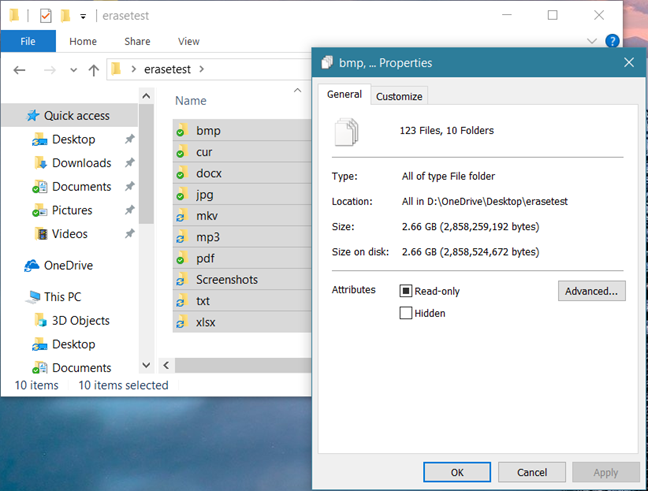
aplicaciones de eliminación, Windows
Luego, usamos todas las aplicaciones de trituración de archivos de nuestro resumen para borrar todo lo que hay dentro de esta carpeta. Para cada uno de los programas de trituración, utilizamos el método de borrado más complejo que ofrecía. También notamos cuántos algoritmos de borrado ofrece cada aplicación y lo fácil que es usarla. Luego, cuando todos nuestros archivos de prueba se eliminaron y se sobrescribieron de forma segura, ejecutamos Recuva para verificar si alguno de los archivos eliminados aún se podía recuperar.
Repetimos todos estos pasos para cada aplicación de destrucción de archivos que probamos. Elegimos las aplicaciones que ve a continuación porque son gratuitas y también populares. No queríamos incluir software comercial, ya que no muchos usuarios domésticos están dispuestos a gastar dinero en este tipo de programas.
1. Borrador
Eraser es una pequeña aplicación que puede eliminar de forma segura archivos, carpetas, espacio en disco no utilizado o incluso unidades completas. Para usar Eraser, debe descargarlo e instalarlo. Cuando termina, agrega automáticamente opciones de eliminación segura al menú contextual de Windows.
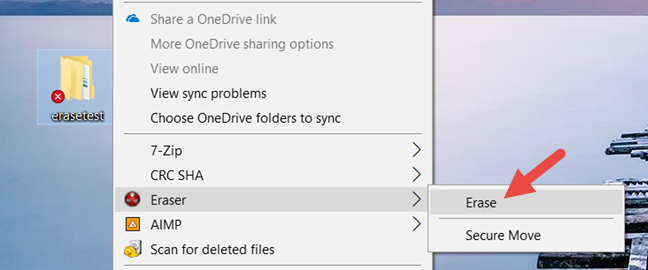
aplicaciones de eliminación, Windows
Además de las opciones del menú contextual, la interfaz de Eraser también le permite crear tareas de borrado programadas. Esta característica es útil en caso de que trabaje con datos que desea eliminar regularmente.
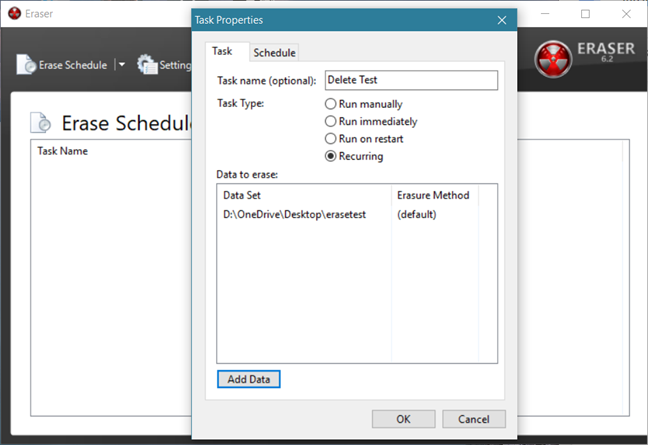
aplicaciones de eliminación, Windows
Si bien admite 13 métodos de borrado diferentes, el que usa por defecto es el estándar Gutmann . Este método sobrescribe los archivos eliminados 35 veces, lo que significa que, según la cantidad de archivos que elimine, el proceso puede demorar un tiempo.
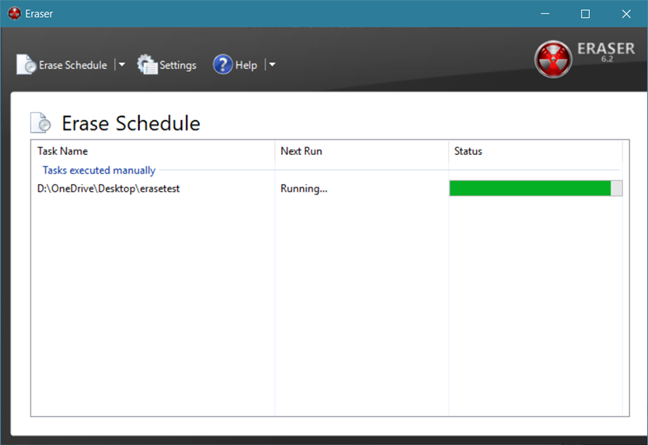
aplicaciones de eliminación, Windows
Ahora era el momento de comprobar qué tan bien se desempeñó Eraser. Así que ejecutamos Recuva en la carpeta borrada. El resultado fue que no se pudo recuperar ninguno de los archivos eliminados.
Descargar: Borrador
2. Destructor de archivos alternativo
Alternate File Shredder es una pequeña aplicación que te permite eliminar archivos de forma permanente. Su interfaz es simple y fácil de entender y, si selecciona esta opción durante su proceso de instalación, la aplicación también agrega una opción de borrado Enviar a File Shredder al menú contextual de Windows. Destructor de archivos alternativo le permite eliminar tanto archivos individuales como carpetas completas.
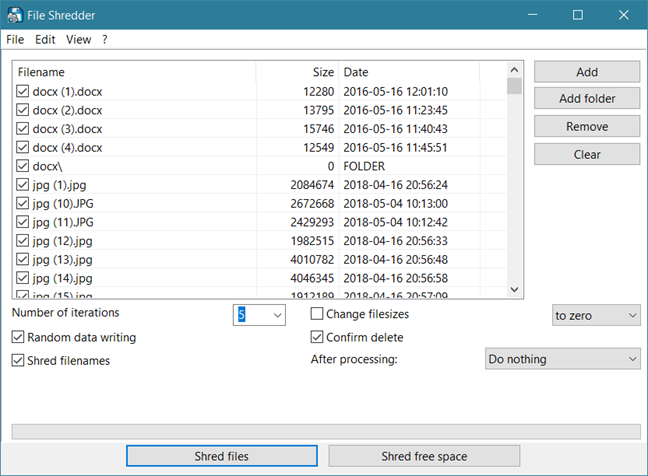
aplicaciones de eliminación, Windows
Alternate File Shredder ofrece solo un método de borrado: escritura aleatoria de datos. Sin embargo, puede elegir la cantidad de veces que se sobrescriben los archivos eliminados. También puede optar por triturar los nombres de los archivos, de modo que no solo se borre el contenido de los archivos, sino también sus nombres.
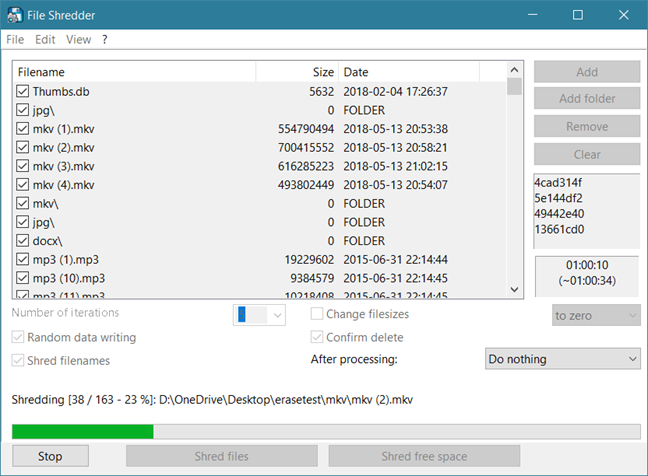
aplicaciones de eliminación, Windows
Cuando se completó el proceso de borrado, iniciamos Recuva y verificamos si alguno de los archivos era recuperable. Recuva pudo encontrar 113 de los archivos eliminados y pudo recuperar 109 de ellos. Sin embargo, ninguno de los archivos recuperados se pudo utilizar, ya que todos estaban dañados.
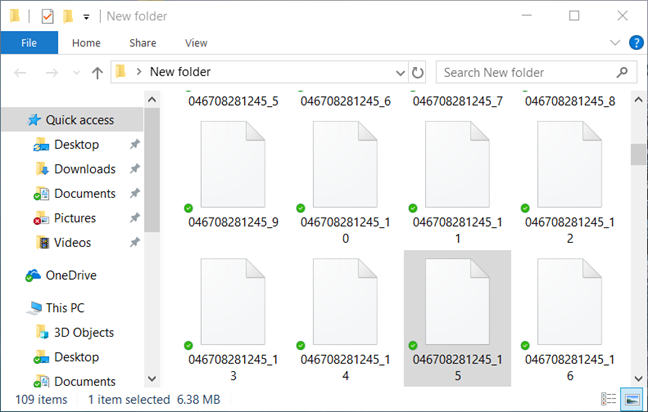
aplicaciones de eliminación, Windows
Descargar: Destructor de archivos alternativo
3. Trituradora de archivos Moo0
Moo0 File Shredder es una aplicación ligera con una interfaz de usuario minimalista. Una vez que lo inicie, todo lo que tiene que hacer es arrastrar y soltar cualquier archivo o carpeta que desee eliminar de forma permanente. Desafortunadamente, Moo0 File Shredder no agrega ninguna opción de borrado a los menús contextuales de Windows, y también intenta incluir algunas "herramientas gratuitas adicionales" durante su instalación. Asegúrese de desmarcar esta opción durante la instalación.
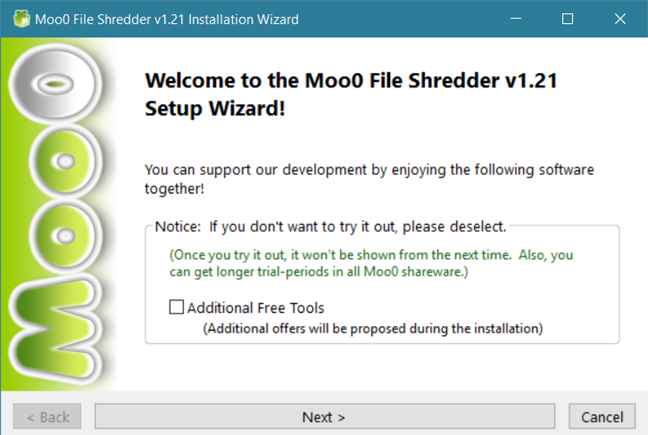
aplicaciones de eliminación, Windows
De forma predeterminada, la interfaz le permite seleccionar el método de borrado a utilizar. Si presiona el botón Descripción detallada , la ventana del programa se expande y le permite ver más detalles sobre cada uno de los métodos disponibles. Moo0 File Shredder ofrece 4 algoritmos de borrado, incluido Gutmann.
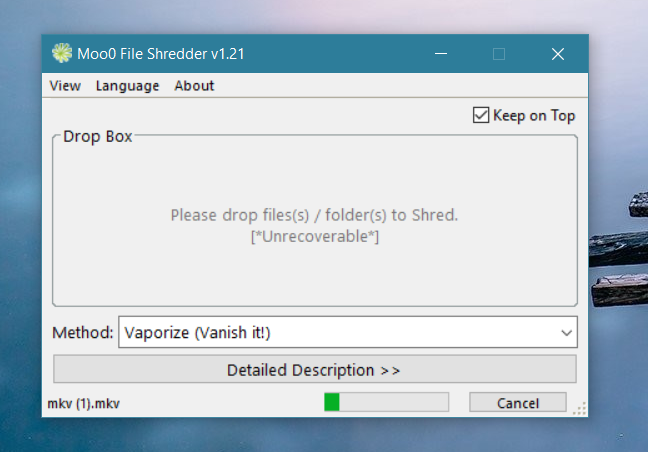
aplicaciones de eliminación, Windows
Cuando ejecutamos Recuva para verificar si se puede recuperar alguno de los archivos eliminados, nos alegramos de descubrir que todos se borraron de forma permanente.
Descargar: Destructor de archivos Moo0
4. Freeraser
Freeraser es otra aplicación diseñada para ayudarlo a eliminar archivos de forma segura. Su interfaz es excepcionalmente minimalista: no es más que un simple cubo de basura.

aplicaciones de eliminación, Windows
Sin embargo, si hace clic derecho sobre él, se abre un menú contextual que le ofrece más opciones. También nos hubiera gustado que Freeraser tuviera una opción de borrado en los menús contextuales de Windows. Desafortunadamente, no es así.
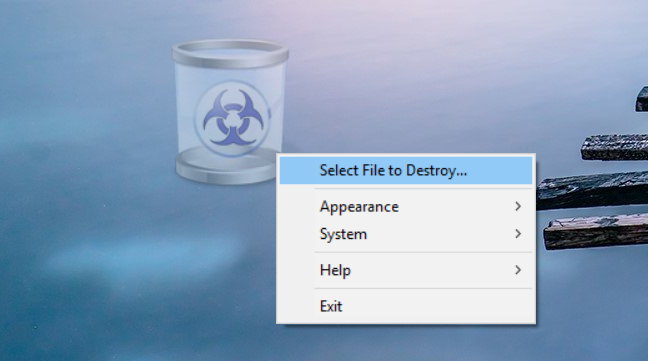
aplicaciones de eliminación, Windows
El sentido común y la documentación oficial nos dice que para borrar archivos o carpetas; basta con arrastrar y soltar dichos elementos en el icono de Freeraser. Sin embargo, en nuestra computadora portátil con Windows 10, esta función no funcionó, por lo que tuvimos que usar el menú de la aplicación para seleccionar el conjunto de archivos que queríamos borrar. Una vez que seleccione los archivos que se borrarán y confirme la acción, el contenedor de Freeraser cambiará para que sepa que se inició el proceso de borrado. Freeraser ofrece 3 algoritmos de trituración, incluido el método Gutmann de 35 pases.
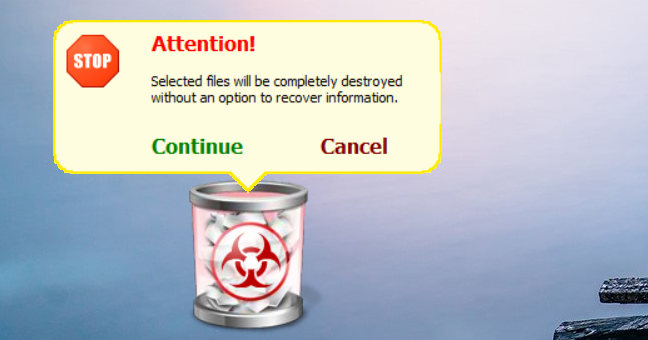
aplicaciones de eliminación, Windows
Después de que todos los archivos se eliminaron de forma segura, reiniciamos Recuva para ver si alguno de ellos aún era recuperable. Afortunadamente, ese no fue el caso.
Descargar: Freeraser
5. Trituradora de archivos
File Shredder es otro programa diseñado para ayudarlo a eliminar archivos de forma permanente. Su interfaz es un poco más complicada que la mayoría de los otros programas incluidos en nuestro resumen. Sin embargo, es fácil de usar y entender. Además, File Shredder agrega opciones de borrado en los menús contextuales de Windows.
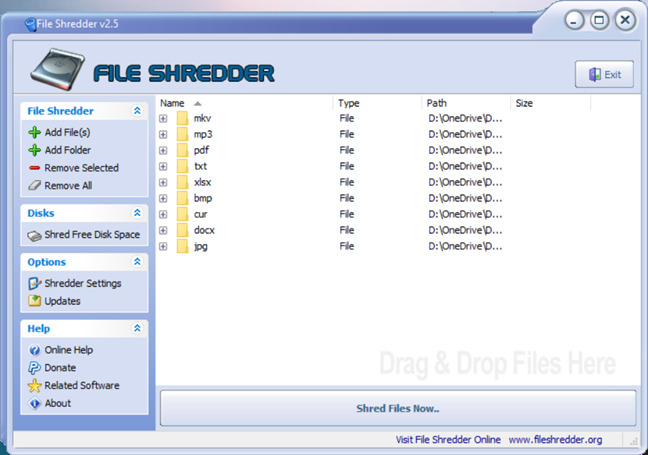
aplicaciones de eliminación, Windows
Para borrar archivos o carpetas con File Shredder, puede arrastrarlos y soltarlos en su interfaz, o puede usar uno de los botones Agregar archivo(s) o Agregar carpeta . File Shredder ofrece 5 métodos de borrado, incluido el complejo método Gutmann.
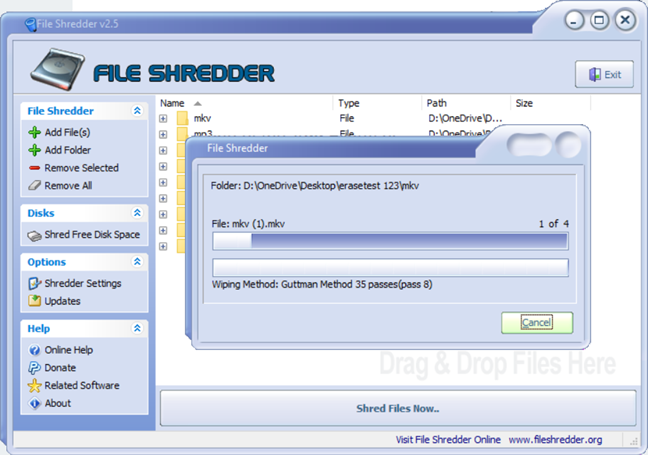
aplicaciones de eliminación, Windows
Después de que File Shredder borró todos los archivos de nuestra carpeta de prueba, intentamos recuperarlos usando Recuva. Sin embargo, ninguno de los archivos eliminados se pudo recuperar.
Descargar: Destructor de archivos
6. Borrar archivo
WipeFile es un borrador de archivos portátil y liviano con una interfaz de usuario fácil de entender. La forma más rápida en la que puede seleccionar qué archivos o carpetas desea eliminar de forma permanente es arrastrarlos y soltarlos en su ventana. WipeFile ofrece catorce métodos diferentes de eliminación de datos, incluido el método Gutmann.
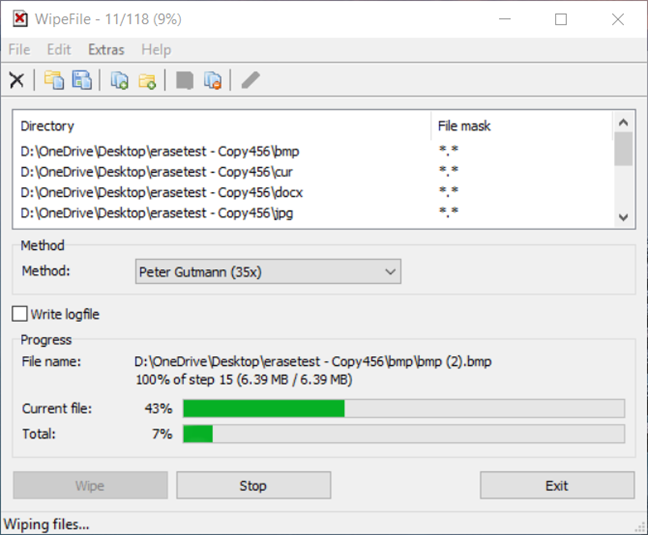
aplicaciones de eliminación, Windows
Cuando ejecutamos Recuva para verificar si se puede recuperar alguno de los archivos eliminados, no pudimos encontrar ninguno, y ese es un resultado excelente.
Descargar: WipeFile
7. Asesino de bits
BitKiller es otra pequeña herramienta portátil que le permite eliminar archivos de forma permanente de sus dispositivos Windows. Su interfaz de usuario es simple y directa y le ofrece cinco métodos diferentes de sobrescritura de datos. El método Gutmann también está presente, así que eso es algo bueno.
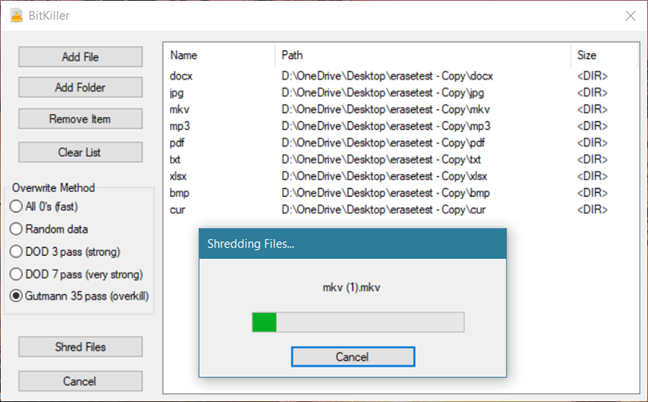
aplicaciones de eliminación, Windows
Después de usar BitKiller para borrar todos los archivos en nuestra carpeta de prueba, intentamos recuperarlos usando Recuva. Buenas noticias: ninguno de los archivos eliminados se pudo recuperar.
Descargar: Bit Killer
8. Toallita DP
DP Wipe viene con una interfaz de usuario simple que admite arrastrar y soltar y solo ofrece algunas opciones. Sin embargo, puede usar seis métodos diferentes de borrado de datos, y Gutmann es uno de ellos.
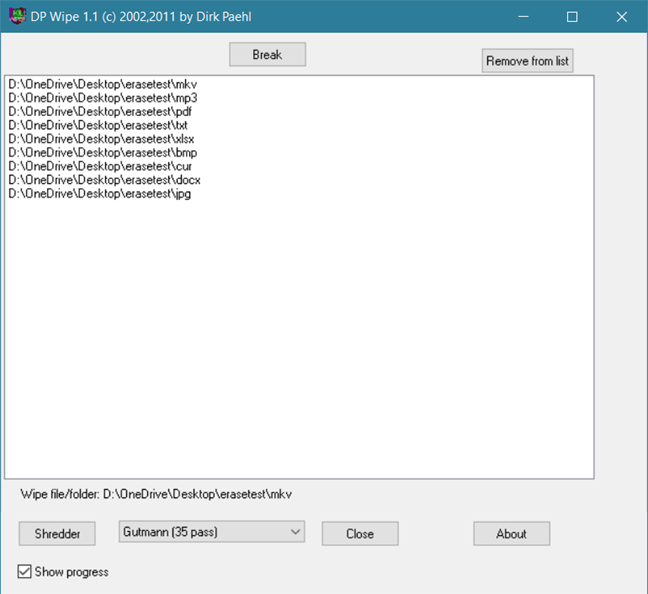
aplicaciones de eliminación, Windows
Una vez que DP Wipe finalizó el borrado, ejecutamos Recuva en la carpeta borrada. El resultado fue que no se pudo recuperar ninguno de los archivos eliminados.
Descargar: Limpiar DP
El mejor borrador de archivos gratuito para Windows es:
A continuación, puede ver una tabla que creamos para obtener una mejor imagen de nuestros hallazgos.
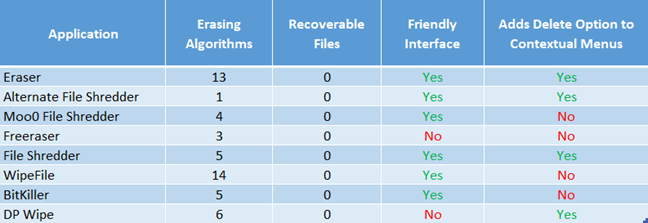
aplicaciones de eliminación, Windows
Si observa los números y las características que ofrece cada programa; el ganador se destaca inmediatamente. De todas las aplicaciones gratuitas que probamos en este resumen, Eraser es la mejor trituradora de archivos.
En comparación con otras aplicaciones, Eraser ofrece una de las selecciones más amplias de algoritmos de borrado y la mejor interfaz de usuario, así como más opciones de configuración. Todos los demás programas están retrasados en comparación con Eraser. El único que ofrece aún más algoritmos es WipeFile, pero no es rival para Eraser en cuanto a la interfaz de usuario. Los otros ni siquiera se acercan a la cantidad de métodos de borrado incluidos, incluso si algunos de ellos ofrecen los mejores en esta línea de trabajo: los algoritmos Gutmann y DoD .
Otros funcionan lo suficientemente bien pero carecen de opciones de menú contextual (incluido WipeFile), que hacen todo el borrado mucho más rápido y más cómodo.
Conclusión
Esperamos que nuestro resumen gratuito de trituradoras de archivos haya sido útil. Incluso si no usa un programa de este tipo con regularidad, no está de más tener uno listo en su dispositivo Windows. Nunca se sabe cuándo debe asegurarse de que algunos archivos se eliminen de forma permanente, sin posibilidad de recuperación. Más aún, si está trabajando en una computadora que comparte con otros.
En este artículo, te guiaremos sobre cómo recuperar el acceso a tu disco duro cuando falla. ¡Sigamos!
A primera vista, los AirPods parecen iguales a cualquier otro auricular inalámbrico. Pero todo cambió cuando se descubrieron algunas características poco conocidas.
Apple ha presentado iOS 26, una importante actualización con un nuevo diseño de vidrio esmerilado, experiencias más inteligentes y mejoras en aplicaciones conocidas.
Los estudiantes necesitan un tipo específico de portátil para sus estudios. No solo debe ser lo suficientemente potente como para desempeñarse bien en su especialidad, sino también lo suficientemente compacto y ligero como para llevarlo consigo todo el día.
Agregar una impresora a Windows 10 es sencillo, aunque el proceso para dispositivos con cable será diferente al de los dispositivos inalámbricos.
Como sabes, la RAM es un componente de hardware muy importante en una computadora, ya que actúa como memoria para procesar datos y es el factor que determina la velocidad de una laptop o PC. En el siguiente artículo, WebTech360 te presentará algunas maneras de detectar errores de RAM mediante software en Windows.
Los televisores inteligentes realmente han conquistado el mundo. Con tantas funciones excelentes y conectividad a Internet, la tecnología ha cambiado la forma en que vemos televisión.
Los refrigeradores son electrodomésticos familiares en los hogares. Los refrigeradores suelen tener 2 compartimentos, el compartimento frío es espacioso y tiene una luz que se enciende automáticamente cada vez que el usuario lo abre, mientras que el compartimento congelador es estrecho y no tiene luz.
Las redes Wi-Fi se ven afectadas por muchos factores más allá de los enrutadores, el ancho de banda y las interferencias, pero existen algunas formas inteligentes de mejorar su red.
Si quieres volver a iOS 16 estable en tu teléfono, aquí tienes la guía básica para desinstalar iOS 17 y pasar de iOS 17 a 16.
El yogur es un alimento maravilloso. ¿Es bueno comer yogur todos los días? Si comes yogur todos los días, ¿cómo cambiará tu cuerpo? ¡Descubrámoslo juntos!
Este artículo analiza los tipos de arroz más nutritivos y cómo maximizar los beneficios para la salud del arroz que elija.
Establecer un horario de sueño y una rutina para la hora de acostarse, cambiar el despertador y ajustar la dieta son algunas de las medidas que pueden ayudarle a dormir mejor y despertarse a tiempo por la mañana.
¡Alquiler por favor! Landlord Sim es un juego de simulación para dispositivos móviles iOS y Android. Jugarás como propietario de un complejo de apartamentos y comenzarás a alquilar un apartamento con el objetivo de mejorar el interior de tus apartamentos y prepararlos para los inquilinos.
Obtén el código del juego Bathroom Tower Defense de Roblox y canjéalo por emocionantes recompensas. Te ayudarán a mejorar o desbloquear torres con mayor daño.













